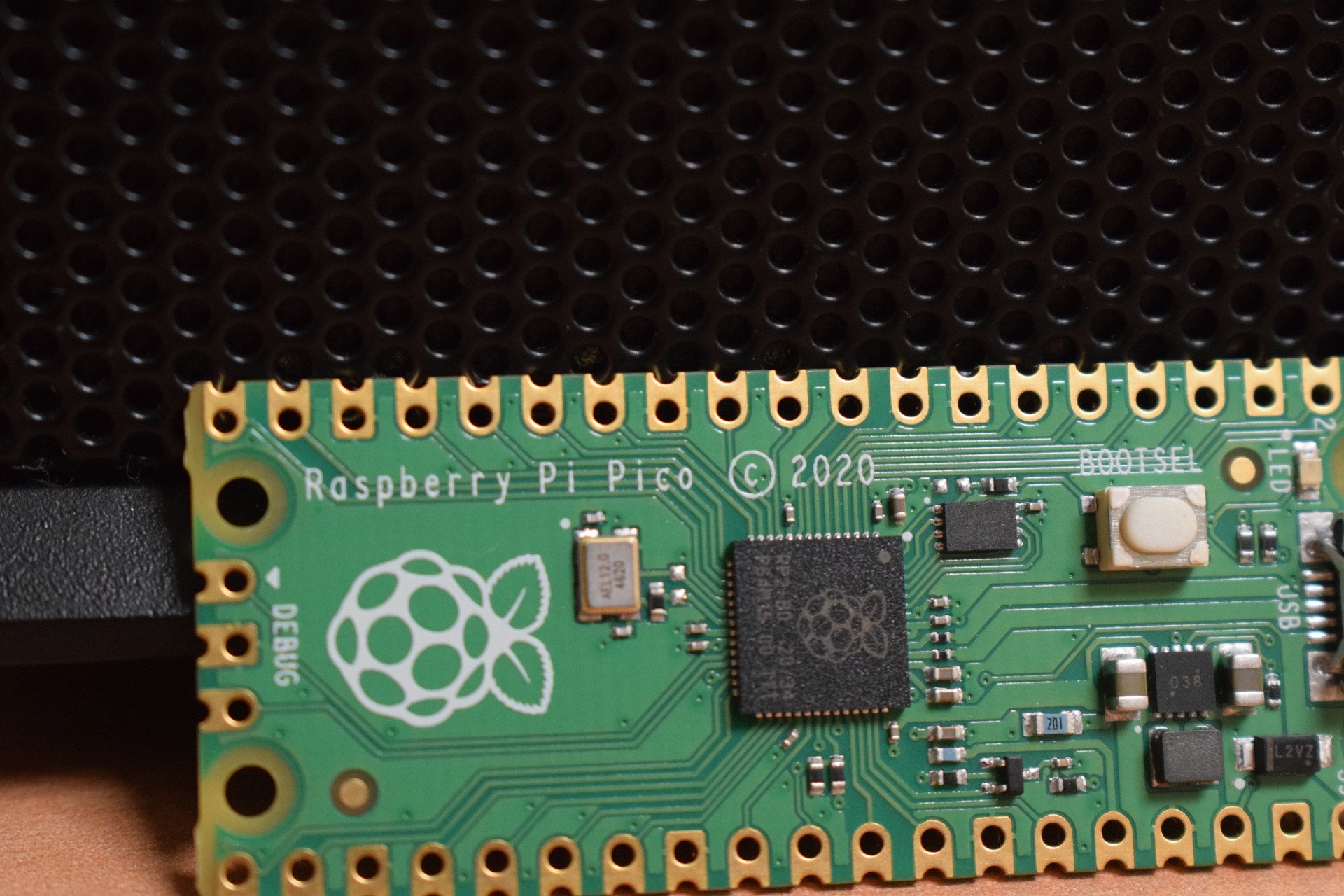Impariamo a programmare il Raspberry Pi Pico con la IDE di Arduino con pochi e semplici passi
Raspberry ha da poco tempo lanciato sul mercato la dev-board Pico, una scheda di sviluppo di piccole dimensioni e buone performance, che possiamo programmare tramite la IDE di Arduino. In questa guida vi spiegheremo come predisporre la IDE e iniziare a lavorare con il Raspberry Pi Pico.
Specifiche
Realizzata attorno al microcontrollore RP2040, il Raspberry Pi Pico possiede un processore ARM Cortex-M0+ dual core fino a 133MHz, 264KB di RAM e una memoria Flash da 2MB. Dotato di ben 26 pin GPIO, di cui 16 PWM e 3 ADC, il Raspberry Pi Pico possiede 2 interfacce SPI, 2 interfacce I2C, 2 UART.
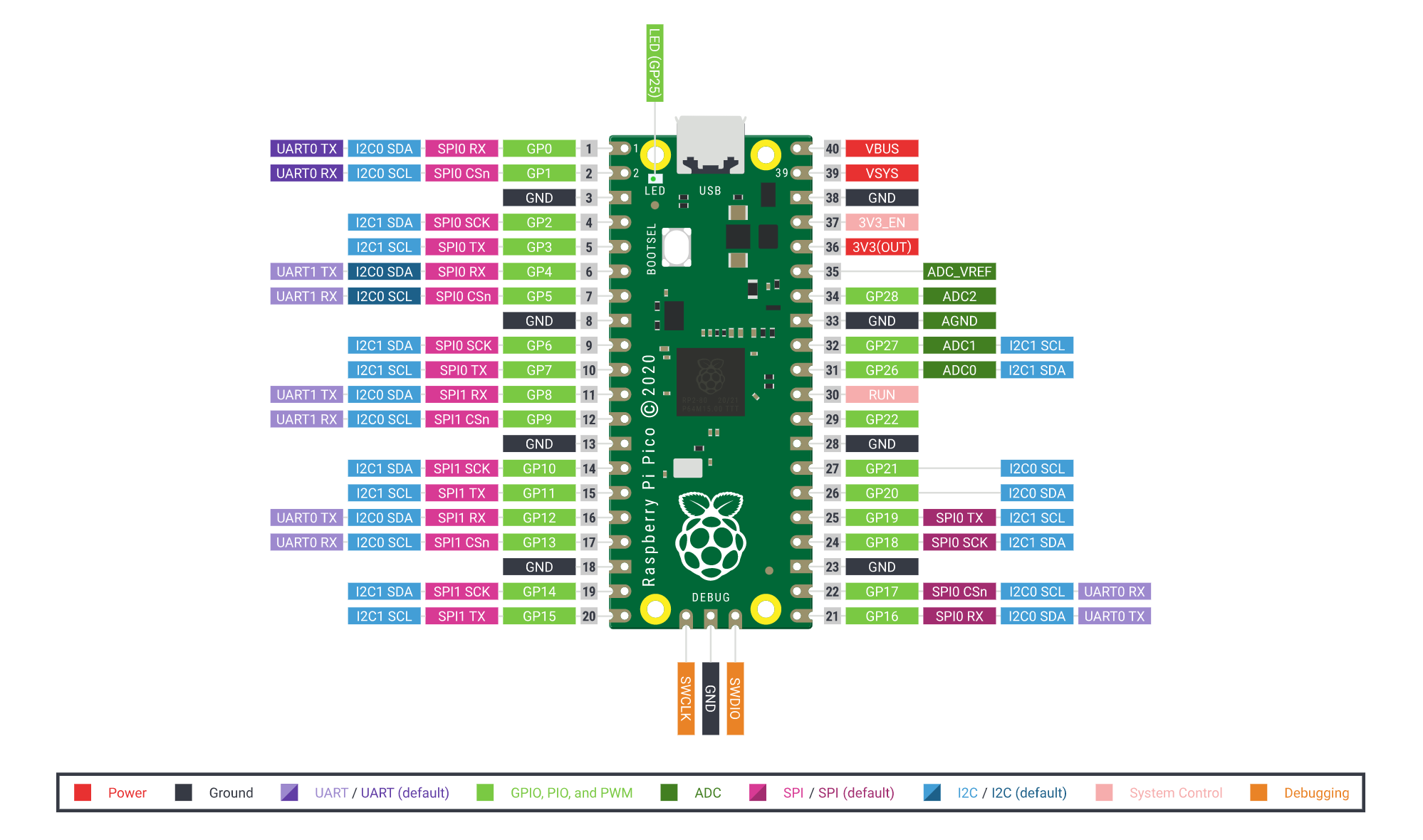
Molto simile alla ESP32, il Raspberry Pi Pico è sprovvisto della connessione WiFi e Bluetooth, tuttavia usufruisce anch’esso di una tensione di lavoro di 3,3V. La scheda è alimentabile fino a 5,5V.
| Raspberry Pi Pico | ESP32 | |
|---|---|---|
| CHIP | RP2040 Arm Cortex M0+ dual-core | Tensilica Xtensa dual-core 32-bit LX6 |
| ARCHITETTURA | 32 bit | 32 BIT |
| CORE | 2 | 2 |
| CPU | 133MHz | 240MHz |
| WiFi | / | IEEE 802.11 b/g/n |
| Bluetooth | / | 4.2 |
| RTC | Sì | Sì |
| RAM | 264KB | 512KB |
| MEMORIA FLASH | 2MB | 4MB |
| PIN GPIO | 26 | 36 |
| INTERFACCIA | I2C, SPI, UART | CAN, I2C, SPI, UART |
| TENSIONE OPERATIVA | 3,3V | 3,3V |
| COSTO (€) | ±9,00 | ±4,50 |
Trovate il Raspberry Pi Pico su Amazon a 11,90€ [LINK], mentre su Aliexpress a circa 8€[LINK].
Codice
Per il caricamento del codice avremo bisogno del connettore Micro-USB presente sulla scheda, del pulsante BOOTSEL presente sulla scheda e di scaricare le librerie necessarie. Partendo da quest’ultime, assicuratevi di aver aggiornato la vostra versione della IDE Arduino ad una versione recente, per poi muoversi sulla barra dei menu selezionando Strumenti->Scheda->Gestore schede.
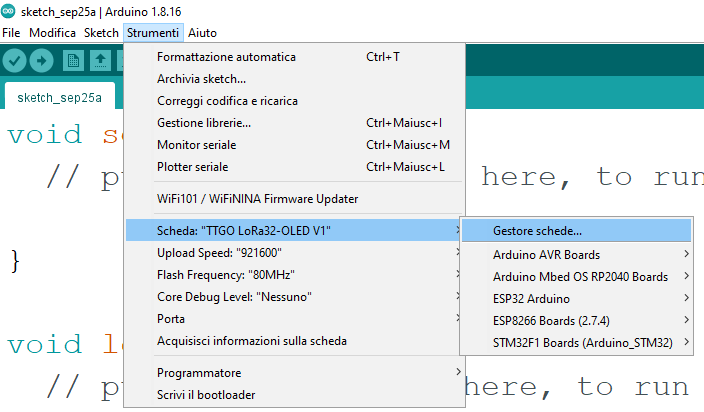
Aperto il Gestore Schede, nella casella di ricerca scriviamo “Raspberry Pi Pico” e installiamo la libreria Arduino Mbed OS RP2040 Boards.
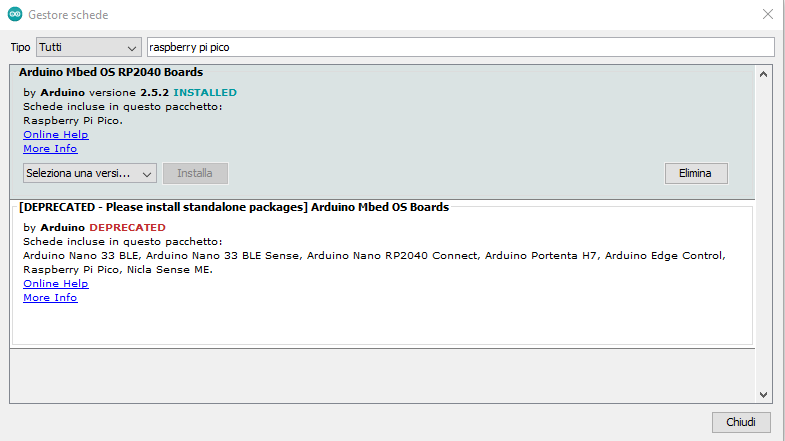
Verifichiamo che l’installazione sia andata a buon fine andando su Strumenti->Scheda->Arduino Mbed OS RP2040 Boards->Raspberry Pi Pico. Selezioniamo la dev-board e prepariamoci a caricare il nostro codice.
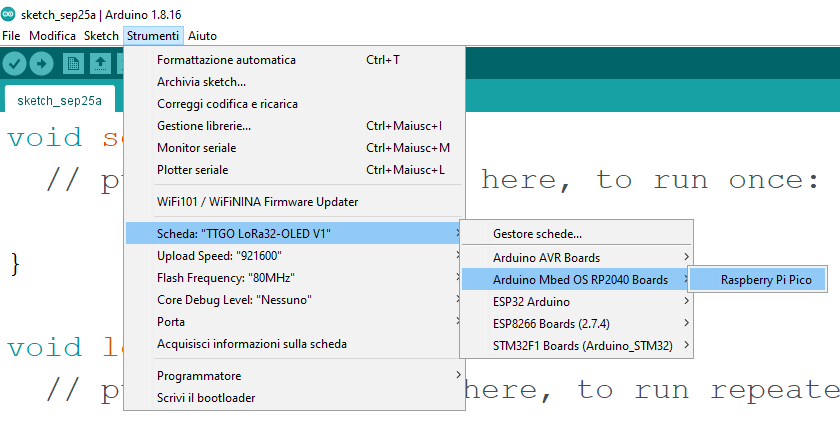
Per testare il nostro Raspberry Pi Pico caricheremo il codice di esempio del blink led, contenuto nel menu File->Esempi->01.Basic->Blink. Faremo lampeggiare il led integrato, presente nella dev-board, connesso al pin GPIO 25.

Aperto lo sketch di prova, connettiamo la dev-board al computer con il cavo Micro-USB, tenendo premuto il pulsante di BOOTSEL. Appena connesso, il Raspberry Pi Pico verrà letto come un dispositivo rimovibile e non apparirà una porta di selezione su cui caricare lo sketch.
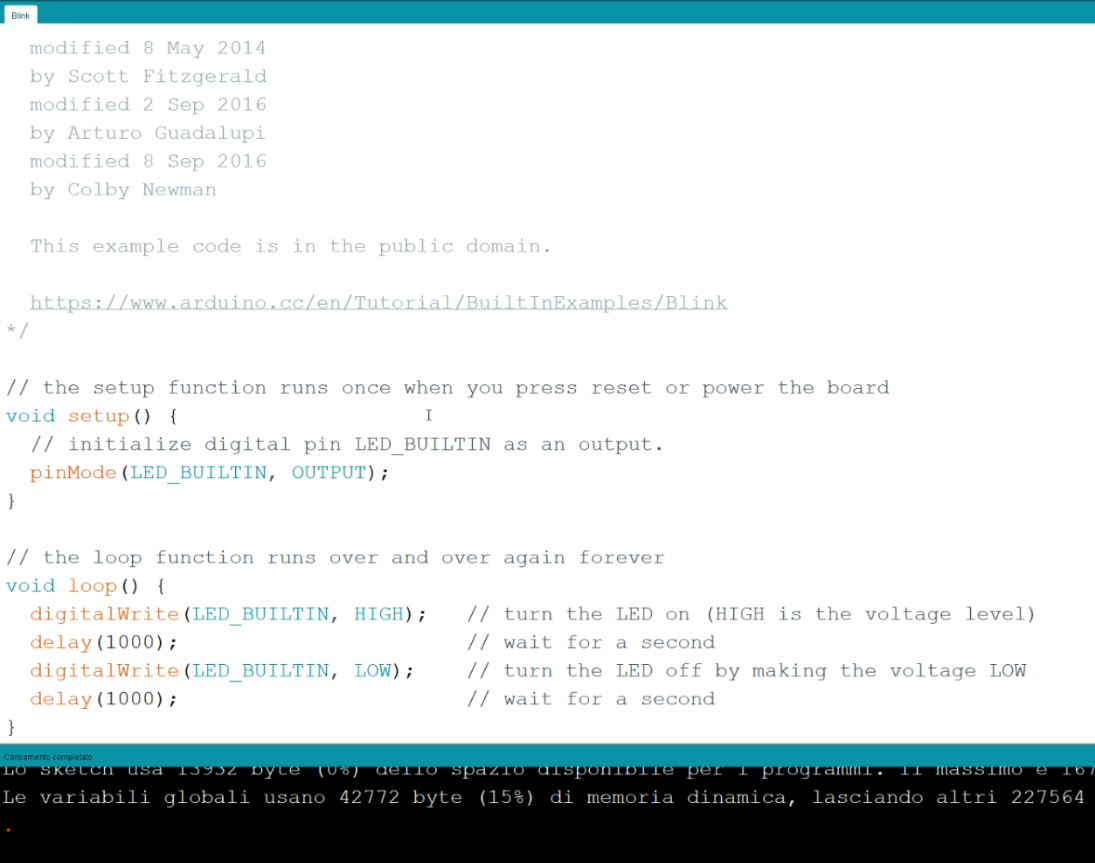
Non temete perché è tutto normale; carichiamo il codice di esempio. Se le indicazioni riportate sono state eseguite correttamente, il codice verrà caricato e vedrete il led integrato lampeggiare. Se volete caricare altro codice, ricordatevi sempre prima di scollegare la dev-board e riconnetterla sempre tenendo premuto il pulsante BOOTSEL.